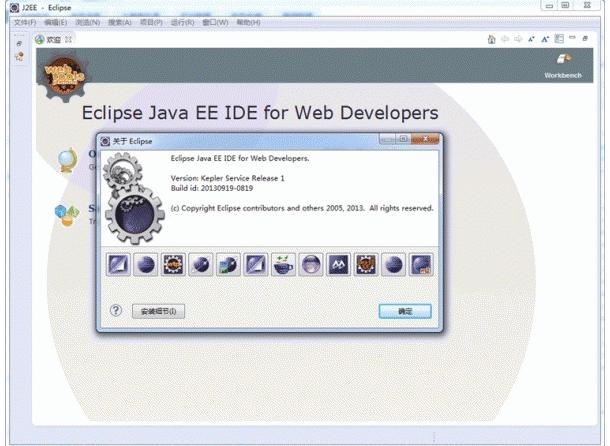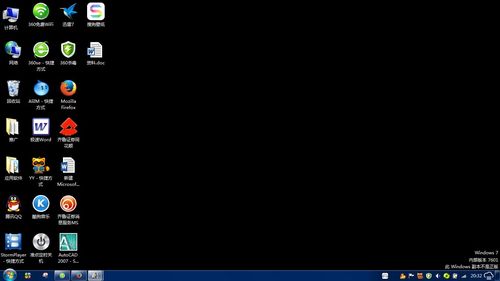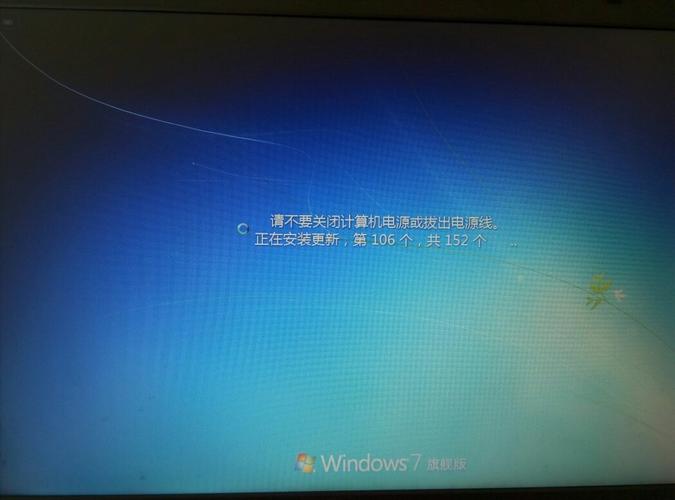下载完eclipse怎么安装?
安装Eclipse的过程包括以下步骤:
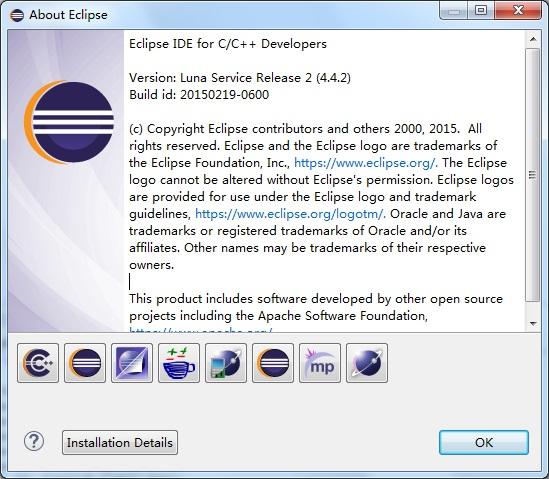
1. 下载Eclipse:访问Eclipse官方网站(https://www.eclipse.org)并选择适合你操作系统的版本。常见的版本有Eclipse IDE for Java Developers、Eclipse IDE for C/C++ Developers等。
2. 解压文件:将下载的Eclipse压缩文件解压到你喜欢的位置。你可以选择解压到一个独立的文件夹,例如"C:\Eclipse"或"/Applications/Eclipse"。
3. 启动Eclipse:进入Eclipse安装目录,找到可执行文件,如eclipse.exe(Windows)或eclipse(Linux/macOS),双击运行它。
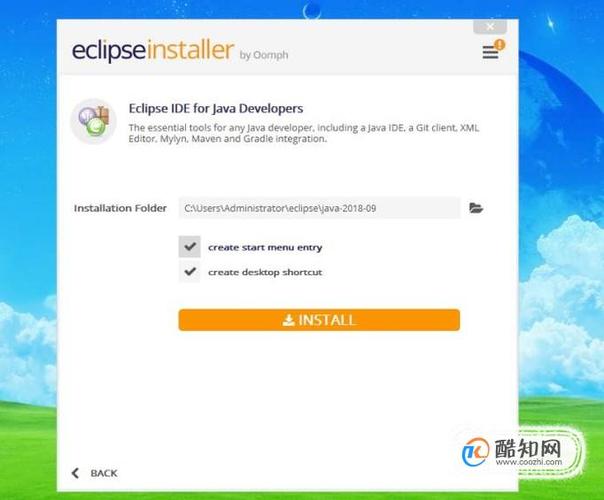
4. 选择工作空间:首次运行Eclipse时,你会被要求选择一个工作空间。工作空间是你用于存储项目和文件的文件夹。选择一个适合你的位置,并单击"OK"。
eclipse下载好了怎么安装?
安装 Eclipse 的步骤如下:
1. 解压 Eclipse 压缩包:将下载好的 Eclipse 压缩包解压到你想要安装的目录下。
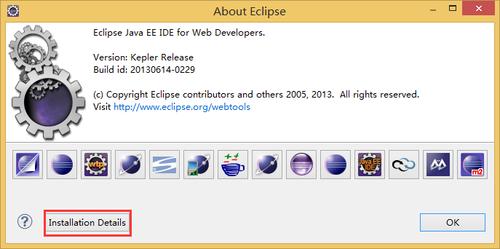
2. 运行 Eclipse:进入解压后的目录,找到 eclipse.exe 文件,双击运行。
3. 选择工作空间:第一次运行 Eclipse 时,会提示你选择工作空间。工作空间是 Eclipse 存储项目和设置的地方。可以选择默认的工作空间,也可以选择自定义的工作空间。
4. 安装插件:如果需要安装插件,可以在菜单栏中选择 Help -> Eclipse Marketplace,在弹出的窗口中搜索需要安装的插件,然后点击 Install 安装。
5. 创建项目:在菜单栏中选择 File -> New -> Project,然后选择需要创建的项目类型,按照提示进行操作即可。
6. 关闭 Eclipse:在菜单栏中选择 File -> Exit 或者直接关闭窗口即可。
以上就是安装 Eclipse 的基本步骤。需要注意的是,在安装 Eclipse 之前,需要先安装 Java 运行环境(JRE)或者 Java 开发工具包(JDK)。
1第一首先在电脑的浏览器中输入“eclipse官网”。 然后在网页中点击进入eclipse的官方下载网站。
2 第二然后再点击页面右边的“download”。 在弹出的页面下面点击“download packages”。
3 第三然后在下面找到“eclipse IDE for java developers”的选项。 在选项右边有一个“32bit”和“64bit”。 根据电脑的配置,选择点击其中一个。
4 第四然后再点击“download”。 点击之后会弹出一个页面,耐心等待一分钟左右,就会弹出下载的窗口了。 eclipse就可以下载了。
5 第五然后将下载好的eclipse压缩包解压到当前的目录。 再点击解压后的“eclipse”文件中的eclipse.exe。 就可以启动eclipse软件,安装就完成了
到此,以上就是小编对于win7安装eclipse的问题就介绍到这了,希望介绍的2点解答对大家有用,有任何问题和不懂的,欢迎各位老师在评论区讨论,给我留言。

 微信扫一扫打赏
微信扫一扫打赏